Dans cet article, nous verrons comment activer le partage de connexion Internet & créez un hotspot WiFi dans Windows 11/10/8.1/8 en utilisant l’utilitaire netsh wlan, l’invite de commande et le Réseau hébergé sans fil ou en utilisant un logiciel de création de Hotspot WiFi gratuit. Nous verrons également comment créer facilement un point d’accès mobile via les paramètres Windows.
J’ai acheté un téléphone et j’ai constaté que lors du téléchargement d’applications d’une taille supérieure à 50 Mo, j’avais besoin d’une connexion Wi-Fi ou d’une connexion 3G. J’étais en 2G et je n’avais pas de connexion sans fil à la maison.
Transformez un PC Windows en Hotspot WiFi
Bien que l’on puisse toujours utiliser un logiciel de création de Hotspot WiFi gratuit comme l’application de Hotspot Wi-Fi Baidu, Connectify, Virtual Router Manager, MyPublicWiFi, Bzeek, Créateur de Hotspot WiFi, MyPublicWiFi, mSpot, etc., pour créer un hotspot WiFi, je voulais en créer un en mode natif sous Windows 10/8.
La procédure de création d’un sous Windows 7 était différente. Lorsque j’ai essayé de le faire sur mon ordinateur portable Windows 10 Dell, j’ai constaté que les paramètres permettant de créer un réseau ad hoc via le Centre de réseau et de partage n’existaient pas. La seule option alors, je pensais, semblait être, en utilisant l’utilitaire netsh.
Activer le partage de connexion Internet
Pour commencer, assurez-vous d’abord que le WiFi est activé. Ensuite, vous devrez ouvrir une invite de commande en tant qu’administrateur. Ouvrez le menu WinX et sélectionnez Invite de commandes (Admin). La fenêtre CMD s’ouvrira. Tapez ce qui suit et appuyez sur Entrée:
netsh wlan set hostednetwork mode=allow ssid=DellNet key=asdfg12345
Ici DellNet est le nom que j’ai choisi et asdfg12345 est le mot de passe que j’ai choisi. Cela doit comporter au moins 8 caractères. Vous pouvez donner votre propre nom et sélectionner votre propre mot de passe.
Ensuite, tapez ce qui suit dans la fenêtre CMD et appuyez sur Entrée:
netsh wlan start hostednetwork
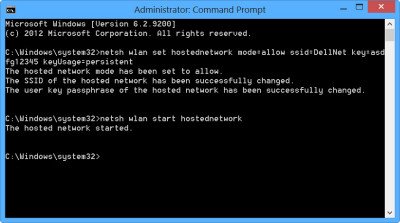
Ce que nous avons fait, c’est de démarrer le réseau hébergé sans fil.
Le réseau hébergé sans fil est une fonctionnalité WLAN prise en charge sur Windows 7, Windows Server 2008 R2 et versions ultérieures avec le service LAN sans fil installé. Cette fonctionnalité implémente deux fonctions principales:
- La virtualisation d’un adaptateur sans fil physique en plusieurs adaptateurs sans fil virtuels est parfois appelée Wi-Fi virtuel.
- Un point d’accès sans fil (AP) basé sur un logiciel, parfois appelé SoftAP, qui utilise un adaptateur sans fil virtuel désigné.
Vous pouvez obtenir plus de détails sur le réseau hébergé sans fil et les commandes netsh ici sur MSDN.
Créer un point d’accès WiFi dans Windows 11/10
Ensuite, ouvrez Panneau de configuration \ Tous les éléments du Panneau de configuration \ Centre Réseau et Partage. Windows propose le lien Gérer les réseaux sans fil sur le côté gauche ci-dessus Modifier les paramètres de l’adaptateur.
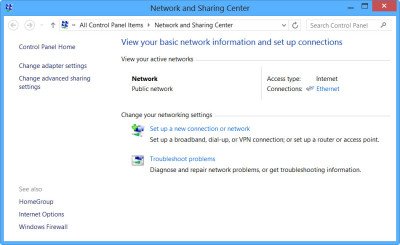
Cliquez sur Modifier les paramètres de l’adaptateur. Vous verrez toutes vos connexions réseau.
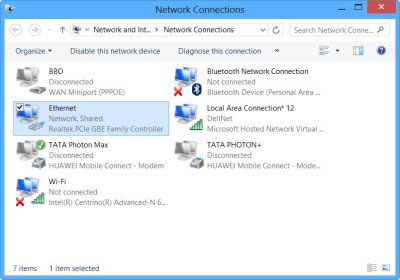
Vous pouvez voir le DellNet nouvellement créé (Connexions locales 12) ici. Faites un clic droit sur la connexion que vous utilisez actuellement (dans mon cas Ethernet) pour vous connecter à Internet et sélectionnez Propriétés.
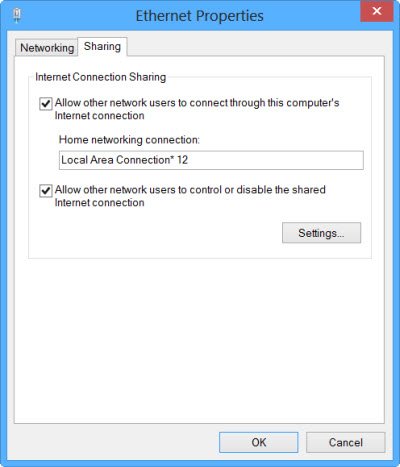
Cliquez sur l’onglet Partage dans la zone Propriétés Ethernet et sélectionnez Autoriser les autres utilisateurs du réseau à se connecter via la connexion Internet de cet ordinateur. Sous Connexion réseau domestique, dans le menu déroulant, j’ai sélectionné Connexions locales 12 et cliqué sur OK.

Créer un Hotspot mobile sous Windows 10
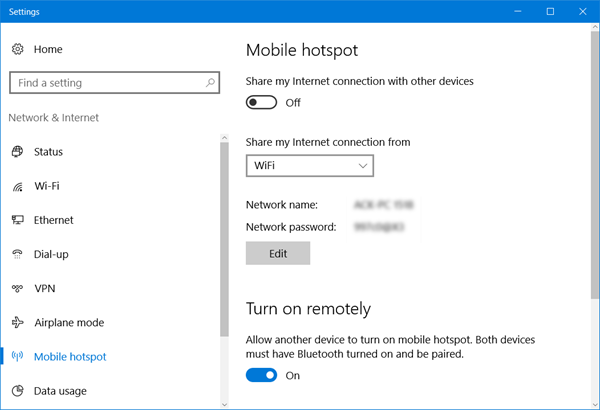
Pour créer un point d’accès mobile dans Windows 10, vous pouvez également ouvrir Paramètres > Réseau & Internet > Point d’accès mobile. Ici, basculez le Partage de ma connexion Internet avec d’autres appareils sur la position On.
Cet article vous montrera en détail comment créer un Hotspot mobile, changer le nom du Hotspot & Mot de passe dans Windows 10.
Si vous voyez un point d’accès mobile impossible à configurer car votre PC ne dispose pas d’un message de connexion Ethernet, Wi-Fi ou de données cellulaires de couleur rouge, cela signifie que Windows 10 ne pourra pas créer de point d’accès mobile. Vous devrez modifier votre connexion Internet en conséquence. L’utilisation de l’un des logiciels libres mentionnés ci-dessus peut vous aider dans de tels cas.
C’est tout!
Vous aurez autorisé le partage Internet et créé un point d’accès Wi-Fi de votre ordinateur portable Windows.
Pour confirmer, j’ai ouvert les paramètres de mon Nokia Lumia 920, sélectionné le Wi-Fi et j’ai pu connecter le téléphone à mon ordinateur portable, en utilisant le mot de passe défini.

Ainsi, j’ai créé un hotspot WiFi sous Windows et j’ai également pu télécharger de grandes applications sur mon téléphone.
Voyez comment créer un point d’accès mobile dans Windows 10, via ses paramètres.
